Pagos¶
En Odoo, los pagos se pueden vincular de manera automática con una factura o se pueden dejar como registros separados que se usarán en otra fecha.
Si un pago está vinculado a una factura, entonces el monto pendiente de la factura se reduce o se liquida. Es posible tener varios pagos para la misma factura.
Si un pago no está vinculado a una factura, el cliente tendrá un crédito pendiente con la empresa, o la empresa tendrá un débito pendiente con un proveedor. Esos importes pendientes reducen o liquidan facturas sin pagar.
Registrar un pago para una factura¶
Al hacer clic en el botón Registrar pago de una factura se genera un nuevo asiento contable y se actualiza el importe pendiente según la cantidad pagada. La contrapartida se refleja en una cuenta de recibos o pagos pendientes. En ese momento, la factura se marca como En proceso de pago. Después, cuando la cuenta pendiente se concilia con la línea de la transacción bancaria, la factura cambia al estado Pagado.
El icono de información que se encuentra junto a la línea de pago muestra más información sobre el pago. Para consultar otra información, como el diario relacionado, haga clic en Ver.
Nota
Para poder registrar el pago la factura debe estar en el estado Publicado.
Si un pago no está conciliado, este seguirá apareciendo en sus libros, pero ya no estará vinculado a la factura.
Si un pago está conciliado (o sin conciliar) en una moneda distinta, se crea un asiento contable de forma automática para registrar el importe de las ganancias o pérdidas ocasionado por el cambio de divisa.
Si un pago está (des)conciliado y una factura tiene impuestos con base en efectivo, se crea un asiento contable de forma automática para registrar el importe del impuesto (su anulación) con base en efectivo
Truco
Si la cuenta bancaria principal está configurada como una cuenta pendiente y el pago se registra en Odoo (no a través de una transacción bancaria relacionada), entonces las facturas se registran con el estado Pagado.
Registrar pagos que no están ligados a una factura¶
Al registrar un nuevo pago desde , este no se vincula de inmediato a la factura. En su lugar, las cuentas por pagar o las cuentas por cobrar se concilian con las cuentas pendientes hasta que se concilien de manera manual con la factura relacionada.
Vincular facturas con pagos¶
Aparecerá un recuadro azul si valida una nueva factura y tiene un pago pendiente para este cliente o proveedor específico. Para vincularlo con la factura, haga clic en el botón AGREGAR que se encuentra en Créditos pendientes o Débitos pendientes.

La factura ahora se marca como En proceso de pago hasta que se concilie con la transacción bancaria correspondiente.
Agrupar pagos¶
Los pagos agrupados permiten unir los pagos entrantes y salientes del mismo contacto en un solo pago para simplificar el proceso y mejorar la usabilidad de los mismos. Para registrar un pago agrupado:
Vaya a o a .
Seleccione las facturas y notas de crédito o reembolsos correspondientes vinculados a un contacto en específico.
Haga clic en el icono (Menú de acciones) y seleccione Registrar pago.
En la ventana Registrar pago seleccione el diario, el método de pago y la fecha de pago.
Habilite la opción Agrupar pagos y haga clic en Crear pago.
Las facturas se marcan En proceso de pago hasta que sean conciliadas con las transacciones bancarias correspondientes. Las notas de crédito o reembolsos se marcan como Pagado.
Pagos por lotes¶
Los pagos por lote permiten agrupar los pagos de varios contactos para facilitar la conciliación. También son muy útiles al depositar cheques en el banco o para pagos SEPA. Para crearlos, vaya a o . Una vez en la vista de lista, para agrupar varios pagos en un lote, selecciónelos y haga clic en .
Conciliación de pagos¶
La herramienta Conciliación de pagos abre todas las facturas sin conciliar y permite procesar cada una de ellas, conciliando todos los pagos y facturas en un solo lugar. Vaya al tablero de contabilidad, haga clic en el botón (menú desplegable) del diario de Facturas de clientes o Facturas de proveedores y seleccione Conciliación de pagos, o vaya a .
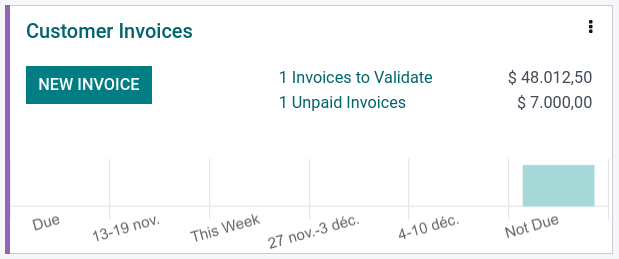
Nota
Durante la conciliación, si la suma de los cargos y los abonos no coincide, queda un saldo pendiente. Es necesario que concilie este saldo en una fecha posterior o que lo cancele.
Conciliación de pagos por lote¶
Use la función de conciliación por lotes para conciliar varios pagos o facturas pendientes al mismo tiempo para un cliente o proveedor específico. Vaya a . Allí aparecerán todas las transacciones sin conciliar de ese contacto y al seleccionar un cliente o proveedor aparecerá la opción Conciliar.

Registrar un pago parcial¶
Para registrar un pago parcial, haga clic en el botón Registrar pago de la factura correspondiente. En caso de que se trate de un pago parcial (cuando el importe pagado es menor al importe total restante en la factura del proveedor), el campo Diferencia de pago muestra el saldo pendiente. Hay dos opciones:
Mantener abierto: Mantenga la factura abierta y márquela con el mensaje Parcial.
Marcar como pagado en su totalidad: Seleccione una cuenta en el campo Publicar la diferencia en y cambie la etiqueta en caso de que sea necesario. Esto creará un asiento contable para equilibrar las cuentas por pagar o por cobrar con la cuenta seleccionada.

Conciliar pagos con transacciones bancarias¶
Después de registrar el pago, el estado de la factura será En proceso de pago. El siguiente paso es conciliar ese pago con la línea de la transacción bancaria correspondiente para finalizar el flujo de trabajo del pago y marcar la factura como Pagado.